Paunang mga kinakailangan:
I-install ang GitHub Desktop
Tinutulungan ng GitHub Desktop ang gumagamit ng git upang maisagawa ang mga gawaing nauugnay sa git na grapiko. Madali mong mai-download ang installer ng pinakabagong bersyon ng application na ito para sa Ubuntu mula sa github.com. Kailangan mong i-install at i-configure ang application na ito pagkatapos i-download upang magamit ito. Maaari mo ring suriin ang tutorial para sa pag-install ng GitHub Desktop sa Ubuntu upang malaman nang maayos ang proseso ng pag-install.
Lumikha ng isang GitHub Account
Hihilingin sa iyo na lumikha ng isang GitHub account upang mai-publish ang anumang lokal na imbakan.
Lumikha ng isang Repository
Kailangan mong lumikha ng isang lokal na imbakan at i-publish ang imbakan sa remote server upang suriin ang mga utos na ginamit sa tutorial na ito.
Simulan ang git Repository
Pumunta sa folder ng lokal na repository mula sa terminal at patakbuhin ang sumusunod na utos upang simulan ang lokal na imbakan.
$git init
Itakda ang Upstream Branch Gamit ang Push:
Ang anumang bagong sangay ng lokal na imbakan ay maaaring itulak sa remote server sa pamamagitan ng paggamit ng –Set-upstream pagpipilian o -u pagpipilian Ang mga gamit ng mga pagpipiliang ito ay ipinakita sa bahaging ito ng tutorial.
A. Paakyat na sangay gamit ang pagpipiliang –set-upstream
Patakbuhin ang mga sumusunod na utos upang suriin ang listahan ng sangay ng kasalukuyang imbakan at lumikha ng isang bagong sangay, na pinangalanan pangalawa gamit ang -b pagpipilian
$sangay ng git$git checkout -bpangalawa
$sangay ng git
Ipinapakita ng sumusunod na output na mayroon lamang isang sangay na pinangalanan pangunahing sa kasalukuyang imbakan. Isang bagong sangay ang nagngangalang pangalawa ay nilikha sa pamamagitan ng paggamit ng -b pagpipilian
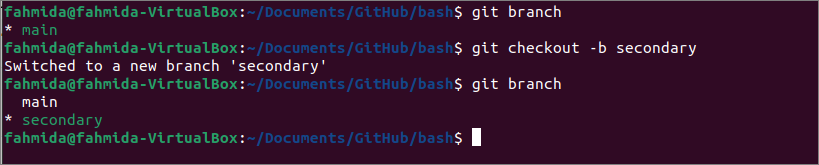
Patakbuhin ang sumusunod na utos upang itulak ang bagong sangay ng lokal na imbakan sa remote na imbakan na na-publish sa github.com. Kailangan mong patunayan ang account ng gumagamit ng GitHub upang itulak ang bagong nilikha na sangay sa remote server.
$git push --set-upstreampinagmulan pangalawangLilitaw ang sumusunod na output kung ang GitHub account ay napatunayan nang maayos.
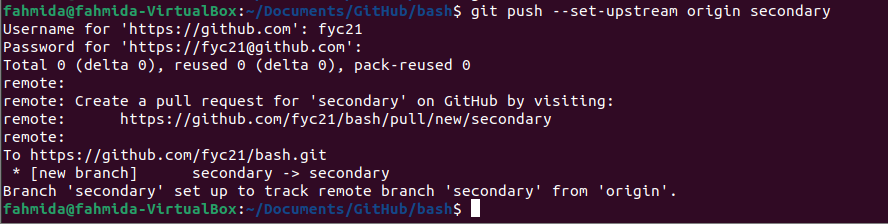
Maaari mong suriin ang remote na imbakan mula sa github.com upang mapatunayan na ang bagong sangay ay maitulak nang maayos sa remote server. Ipinapakita ng sumusunod na imahe na ang bagong sangay, pangalawa, itinulak nang maayos.
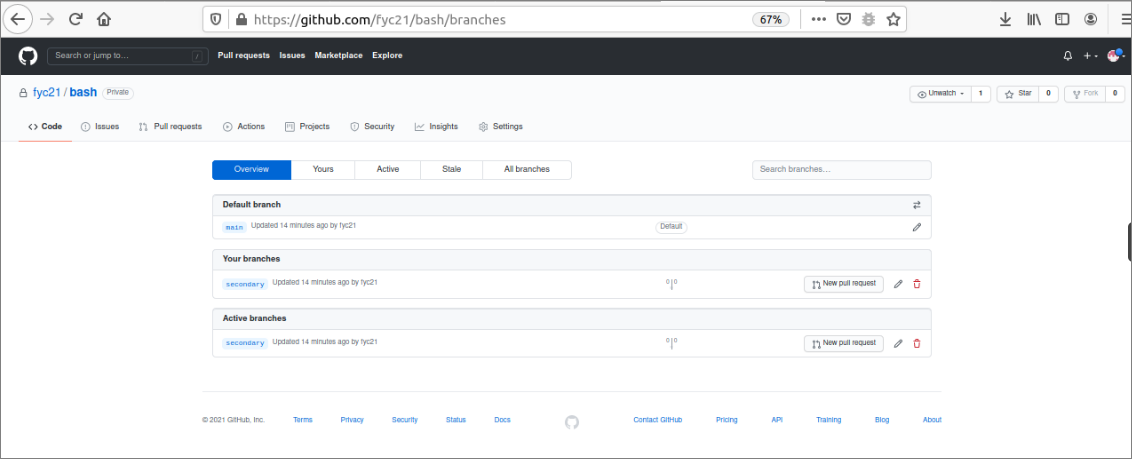
B. Paakyat na Sangay Gamit ang -u Pagpipilian
Patakbuhin ang mga sumusunod na utos upang lumikha ng isang bagong sangay na pinangalanan pagsubok gamit ang -b pagpipilian at itulak ang bagong sangay sa remote na imbakan sa pamamagitan ng paggamit ng -u pagpipilian Tulad ng nakaraang utos, kailangan mong patunayan ang account ng gumagamit ng GitHub upang itulak ang bagong nilikha na sangay sa remote server.
$git checkout -bpagsubok$git push -upinagmulan ng pagsubok
Lilitaw ang sumusunod na output kung ang GitHub account ay napatunayan nang maayos.
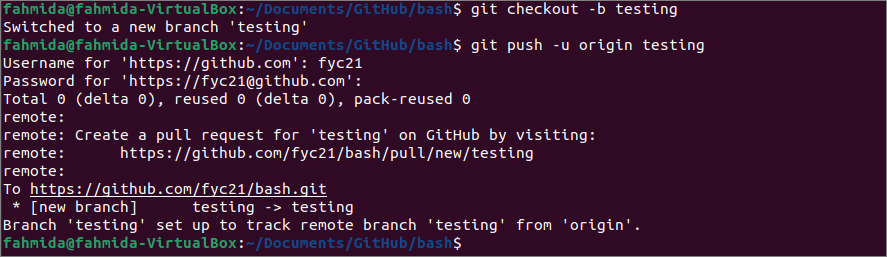
Maaari mong suriin ang remote na imbakan mula sa github.com upang mapatunayan na ang bagong sangay ay maitulak nang maayos sa remote server. Ipinapakita ng sumusunod na imahe na ang bagong sangay, pagsubok , ay itinulak nang maayos.
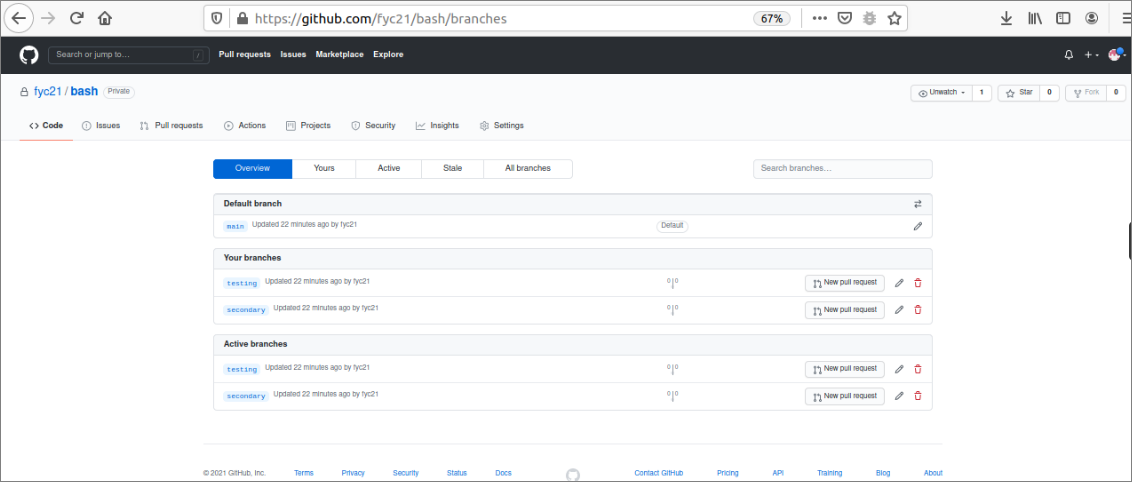
Itakda ang Upstream Branch Gamit ang Alias:
Ang gawain sa upstream na sangay ay maaaring gawin madali sa pamamagitan ng paggamit ang alyas utos Git alias at Bash alyas Maaaring gamitin ang utos upang itulak ang bagong nilikha na sangay sa remote na imbakan. Ang mga gamit ng mga utos na ito ay ipinakita sa bahaging ito ng tutorial na ito.
A. Paitaas sa Sanga Gamit ang Git Alias:
Patakbuhin ang unang utos upang likhain ang git alias utos na pinangalanan tulak para sa pagtulak ng bagong nilikha na sangay sa remote server. Dito, itulak sa PUNO ipinapahiwatig na ang malayuang pangalan ng sangay at ang lokal na pangalan ng sangay ay magkakapareho. Patakbuhin ang pangalawang utos upang lumikha ng isang bagong sangay na pinangalanan bagongBranch . Patakbuhin ang pangatlong utos upang itulak ang bagong nilikha na sangay sa remote server sa pamamagitan ng paggamit ng git alias command. Tulad ng nakaraang utos, kailangan mong patunayan ang account ng gumagamit ng GitHub upang itulak ang bagong nilikha na sangay sa remote server.
$git config --globalalyas.pushd'push -u origin HEAD'$git checkout -bbagongBranch
$punta ka na tulak
Lilitaw ang sumusunod na output kung ang GitHub account ay napatunayan nang maayos.
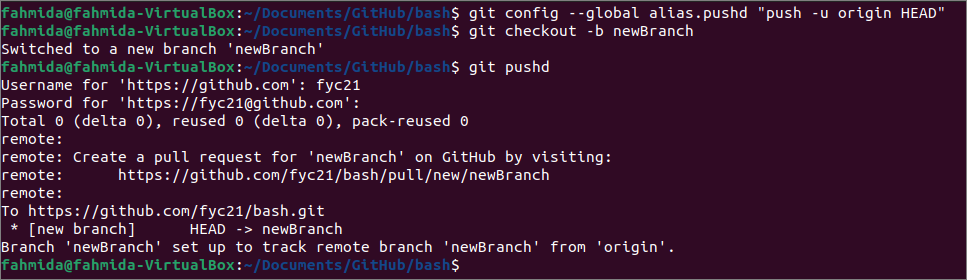
B. Paitaas sa Sanga Gamit ang Bash Alias:
Patakbuhin ang unang utos upang lumikha ng pinangalanan na utos ng bash alias gp para sa pagtulak ng bagong nilikha na sangay sa remote server. Dito, PUNO ay nagpapahiwatig ng parehong kahulugan ng git alias utos. Patakbuhin ang pangalawang utos upang lumikha ng isang bagong sangay na pinangalanan bagongBranch2 . Patakbuhin ang pangatlong utos upang itulak ang bagong nilikha na sangay sa remote server sa pamamagitan ng paggamit ng bash alias command. Tulad ng nakaraang utos, kailangan mong patunayan ang account ng gumagamit ng GitHub upang itulak ang bagong nilikha na sangay sa remote server.
$alyas gp='git push -u pinagmulan HEAD'$git checkout -bbagongBranch2
$ gp
Lilitaw ang sumusunod na output kung ang GitHub account ay napatunayan nang maayos.
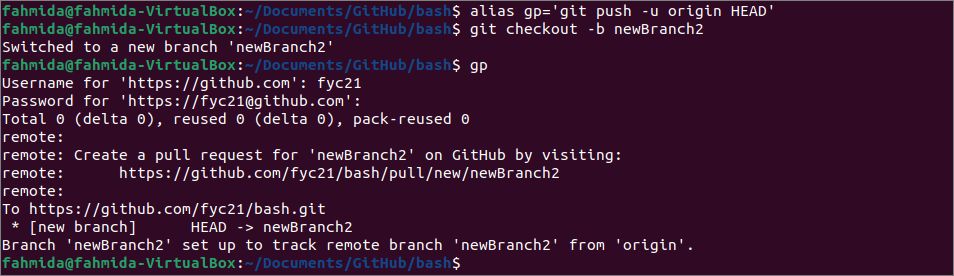
Maaari mong suriin ang remote na imbakan mula sa github.com upang mapatunayan kung ang bagong sangay ay maitulak nang maayos sa remote server.
Ipinapakita ng sumusunod na imahe na ang dalawang bagong sangay ay naitulak sa remote na imbakan. Ito ang bagongBranch at bagongBranch2.
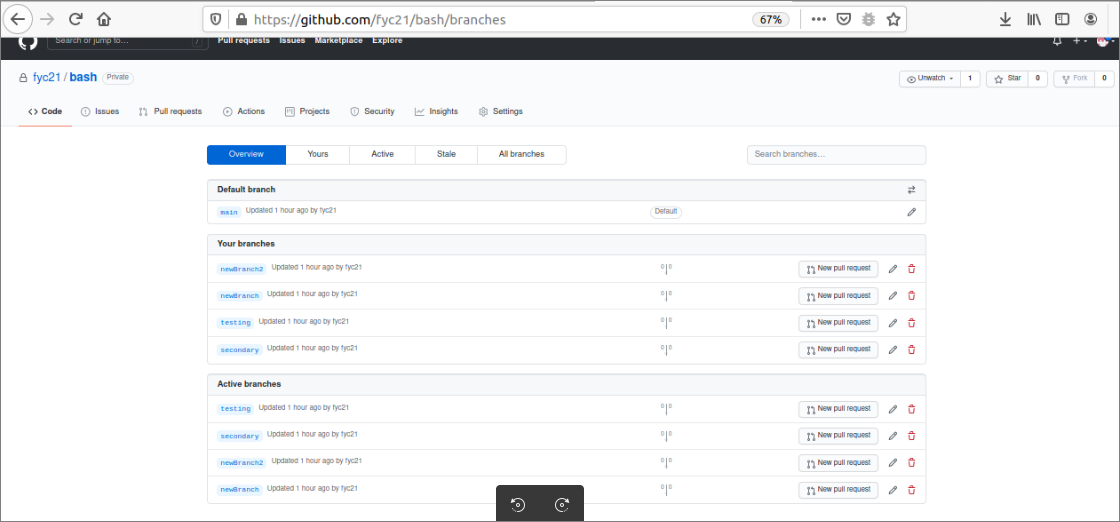
Konklusyon:
Ang iba't ibang mga paraan upang paitaas ang sanga ng git mula sa lokal na imbakan hanggang sa remote na imbakan ay inilarawan sa tutorial na ito sa pamamagitan ng paggamit ng isang demo git repository. Ang mga bagong nilikha na sangay ay itinulak sa remote na imbakan higit sa lahat sa pamamagitan ng paggamit ng itulak utos Ang utos na ito ay ginagamit sa maraming paraan sa tutorial na ito upang paitaas ang bagong nilikha na sangay ng git sa remote server para sa pagtulong sa mga mambabasa na maunawaan ang paraan upang maitakda ang upstream branch sa git.